wps通过网格设置公文 wps如何通过网格设置公文
更新时间:2024-01-06 11:12:09作者:yang
在日常办公中,我们经常需要处理大量的公文,而这些公文的格式一致性往往是我们所追求的目标之一,而在这个过程中,wps的网格设置功能无疑为我们提供了便利。通过wps的网格设置,我们可以轻松地调整公文的布局,使其更加整齐、美观。不仅如此wps还提供了多种网格样式供我们选择,以满足不同的需求。无论是制作报告、编写论文还是准备演讲稿,wps的网格设置功能都能帮助我们提高工作效率,让我们的公文更加专业。在接下来的文章中,我们将详细介绍wps如何通过网格设置公文,帮助读者更好地利用这一功能,提升工作效率。

在公文编辑过程中,常常有每行固定字数以及每页固定行数的排版要求。您可以通过文档网格来进行控制。
在“页面布局”选项卡上,单击“页边距”。
在“页面设置”对话框中,选择“文档网格”选项卡。
在“网格”下,勾选“指定行和字符网格”复选框;
在“字符”下的“每行”框中,设置每行字符数。
在“每页”框中,设置每页行数,如下图所示:
单击“确定”,应用设置并退出“页面设置”对话框。
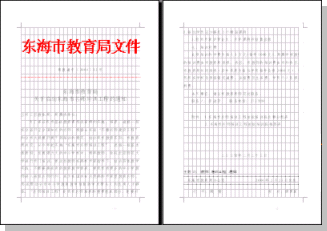
以上是关于如何通过网格设置公文的全部内容,如果您遇到相同的问题,可以按照小编的方法进行解决。
wps通过网格设置公文 wps如何通过网格设置公文相关教程
- wps如何通过格式对表格进行查找 wps表格如何通过格式进行表格查找
- wps表格里如何自动得数 wps表格如何设置公式自动计算
- wps文档设置首行空两格 没反应 wps文档如何设置首行空两格
- wps如何将自己的网址通过二维码分享 wps如何通过二维码分享自己的网址
- wps请问文档里的表格如何顶格写 wps表格如何设置顶格写
- wps为何表格光线这么暗 wps表格光线设置过程
- wps表格怎样找出递减公式 wps表格如何找到递减公式
- wps文件如何传给微信 wps文件如何通过微信传输
- wps如何设置表格单元格格式 wps表格如何设置单元格格式
- wps如何把文件发给好友 wps如何通过邮件发送文件给好友
- 如何把wps设置为默认办公软件 如何将wps设为默认打开办公文档软件
- wps替换公式中的单元格 wps替换公式中的单元格步骤
- U盘装机提示Error 15:File Not Found怎么解决 U盘装机Error 15怎么解决
- 无线网络手机能连上电脑连不上怎么办 无线网络手机连接电脑失败怎么解决
- 酷我音乐电脑版怎么取消边听歌变缓存 酷我音乐电脑版取消边听歌功能步骤
- 设置电脑ip提示出现了一个意外怎么解决 电脑IP设置出现意外怎么办
电脑教程推荐
- 1 w8系统运行程序提示msg:xxxx.exe–无法找到入口的解决方法 w8系统无法找到入口程序解决方法
- 2 雷电模拟器游戏中心打不开一直加载中怎么解决 雷电模拟器游戏中心无法打开怎么办
- 3 如何使用disk genius调整分区大小c盘 Disk Genius如何调整C盘分区大小
- 4 清除xp系统操作记录保护隐私安全的方法 如何清除Windows XP系统中的操作记录以保护隐私安全
- 5 u盘需要提供管理员权限才能复制到文件夹怎么办 u盘复制文件夹需要管理员权限
- 6 华硕P8H61-M PLUS主板bios设置u盘启动的步骤图解 华硕P8H61-M PLUS主板bios设置u盘启动方法步骤图解
- 7 无法打开这个应用请与你的系统管理员联系怎么办 应用打不开怎么处理
- 8 华擎主板设置bios的方法 华擎主板bios设置教程
- 9 笔记本无法正常启动您的电脑oxc0000001修复方法 笔记本电脑启动错误oxc0000001解决方法
- 10 U盘盘符不显示时打开U盘的技巧 U盘插入电脑后没反应怎么办
win10系统推荐
- 1 电脑公司ghost win10 32位正式装机版v2023.12
- 2 系统之家ghost win10 64位专业版原版下载v2023.12
- 3 深度技术ghost win10 32位最新旗舰版v2023.11
- 4 深度技术ghost win10 64位官方免激活版v2023.11
- 5 电脑公司ghost win10 32位官方稳定版v2023.11
- 6 风林火山ghost win10 32位家庭中文版下载v2023.11
- 7 系统之家win10 64位稳定破解版v2023.11
- 8 深度技术ghost win10 64位官方最新版v2023.11
- 9 系统之家ghost win10 64位旗舰免激活版v2023.11
- 10 技术员联盟ghost win10 64位旗舰u盘版v2023.11